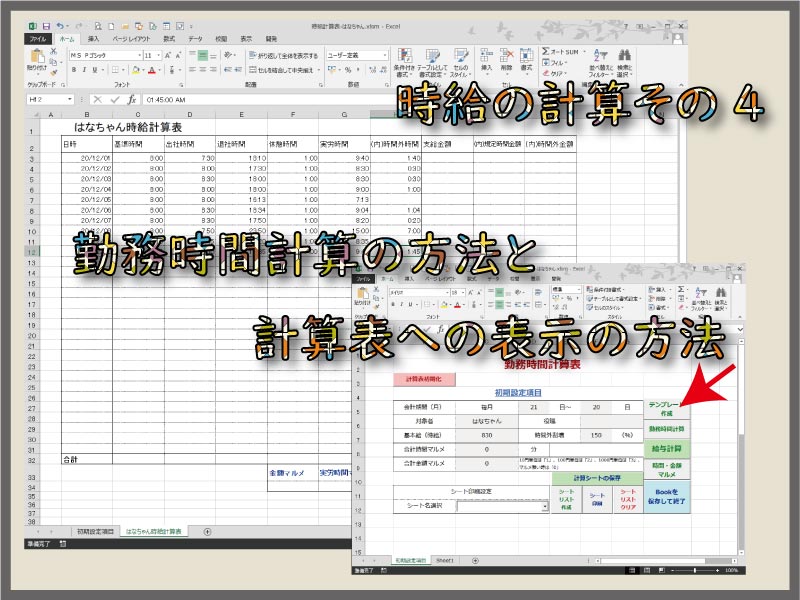勤務時間計算の方法と計算表への表示の方法についてです。
普通の数値計算とは違って、時間計算は幾つかのポイントがあります。
設定方法によっては、計算エラーが起こることもあります。
こんにちは、じゅんぱ店長(@junpa33)です。
今回は、個人別時給計算表の対象者時給計算表テンプレートシートで、勤務時間計算を行って、計算表に表示するVBAコードを組み立てていきます。
時給計算表作成の記事編成
- 時給計算表作成エクセルソフトの使い方とダウンロード
コンテンツ
対象者時給計算表テンプレートで勤務時間を計算する方法

対象者時給計算表テンプレートに日々の勤務時間を入力していきます。
下記に記入されている5つの時間データはどれも必要な時間データです。漏らさないように記入してください。
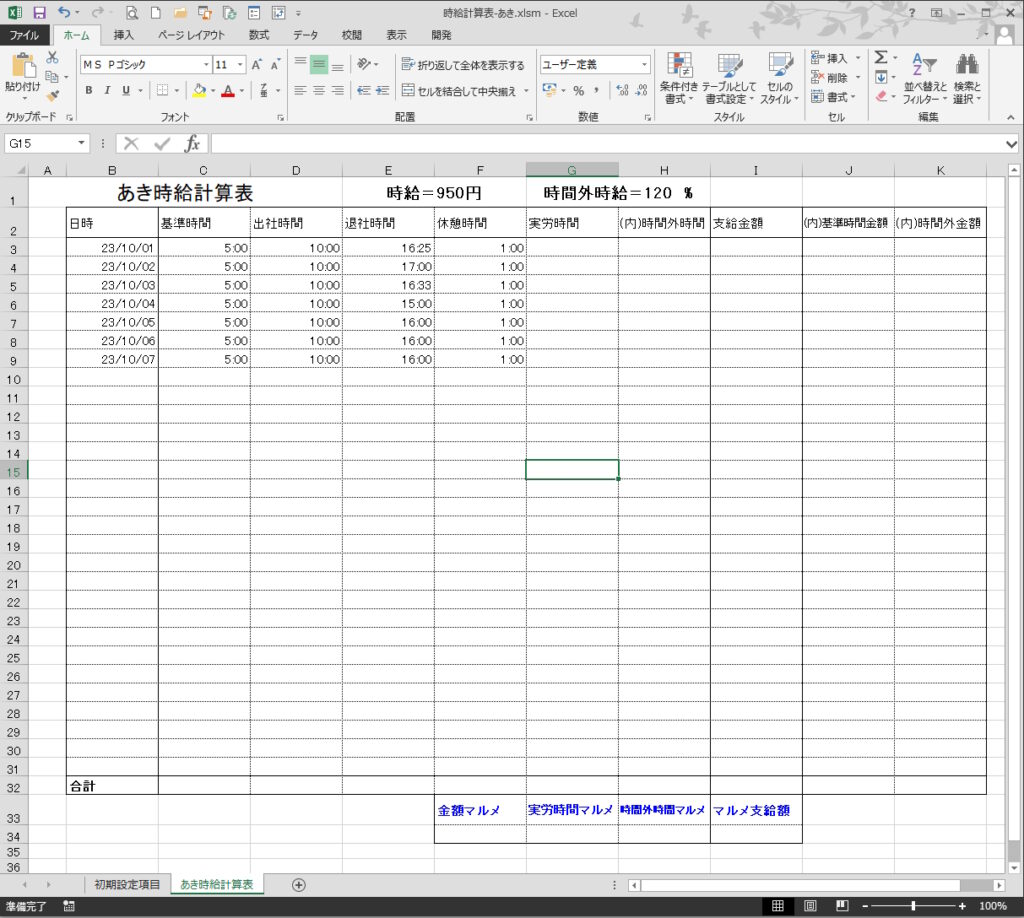

「初期設定項目」シートの「勤務時間計算」ボタンをクリックします。


勤務時間計算が行われて、「実労時間」と「時間外時間」が計算されます。
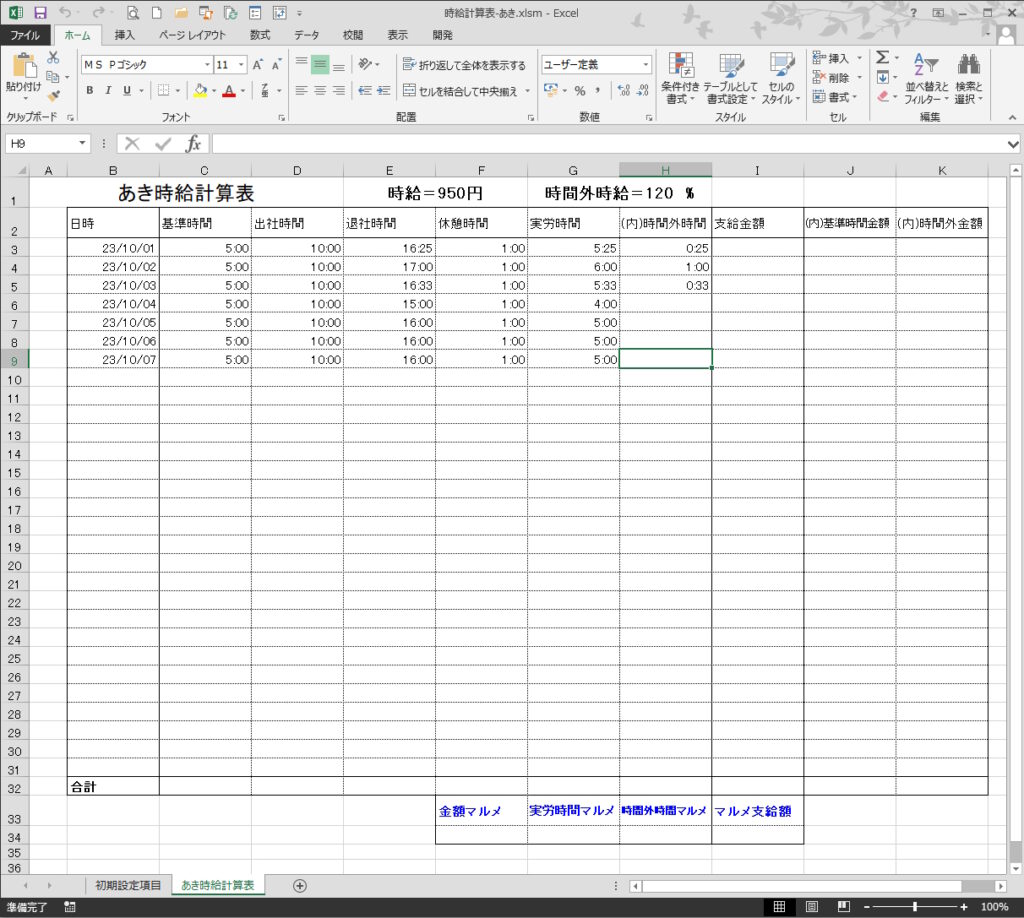
普通にエクセルは、時間についても四則演算で適切に計算を行ってくれます。
ただし、時間は単なる数値とは違いますので、入力データによっては計算時にエラーが発生します。
そのエラーに対しての対応コードをセットしておく必要があります。
勤務時間計算のVBAコードを組み立てる

これからのエクセルVBAコードは「Module2」に記述していきます。
パブリック変数と変数代入プロシージャーの確認
第1回目の記事で紹介した、宣言セクションでの変数宣言と、
変数に代入する値についてのプロシージャーを今回も確認しておきます。
Option Explicit
Public EmpName As String, 年月日 As String
Public OriBName As String
Public TCos, TwCos, TMal, KMal
Public SD, ED As Variant
Public KShH As Boolean
Dim SaName As String, SaNamea As String
Sub 設定値代入()
Dim MB As Long
Worksheets("初期設定項目").Select
'会計期間をセット
Range("D5", "F5").NumberFormatLocal = "dd"
STEP0:
If Range("D5") = "" Then
MsgBox "会計期間が未入力です。" & vbCrLf & "入力してください。" _
, vbExclamation, "時給計算表作成"
STOP1:
On Error Resume Next
SD = Application.InputBox("開始日を入力してください。", _
Title:="時給計算表作成", Type:=2)
On Error GoTo 0
If SD = False Then
MsgBox "日付未入力ではテンプレート作成出来ません。", _
vbExclamation, "時給計算表作成"
GoTo STOP1
ElseIf SD = "" Then
MsgBox "日付未入力ではテンプレート作成出来ません。", _
vbExclamation, "時給計算表作成"
GoTo STOP1
ElseIf SD < 1 Or SD > 31 Then
MsgBox "異常値ではテンプレート作成出来ません。", _
vbExclamation, "時給計算表作成"
GoTo STOP1
Else
With Worksheets("初期設定項目")
.Range("D5").Value = SD
End With
End If
ElseIf Range("D5") < 1 Or Range("D5") > 31 Then
MsgBox "異常値ではテンプレート作成出来ません。", _
vbExclamation, "時給計算表作成"
Range("D5") = ""
GoTo STEP0:
Else
With Worksheets("初期設定項目")
.Range("D5").Value = SD
End With
End If
STEP2:
If Range("F5") = "" Then
MsgBox "会計期間が未入力です。" & vbCrLf & "入力してください。" _
, vbExclamation, "時給計算表作成"
STOP3:
On Error Resume Next
ED = Application.InputBox("開始日を入力してください。", _
Title:="時給計算表作成", Type:=2)
On Error GoTo 0
If ED = False Then
MsgBox "日付未入力ではテンプレート作成出来ません。", _
vbExclamation, "時給計算表作成"
GoTo STOP3
ElseIf ED = "" Then
MsgBox "日付未入力ではテンプレート作成出来ません。", _
vbExclamation, "時給計算表作成"
GoTo STOP3
ElseIf ED < 1 Or ED > 31 Then
MsgBox "異常値ではテンプレート作成出来ません。", _
vbExclamation, "時給計算表作成"
GoTo STOP3
Else
With Worksheets("初期設定項目")
.Range("F5").Value = ED
End With
End If
ElseIf Range("F5") < 1 Or Range("F5") > 31 Then
MsgBox "異常値ではテンプレート作成出来ません。", _
vbExclamation, "時給計算表作成"
Range("F5") = ""
GoTo STEP2:
Else
With Worksheets("初期設定項目")
.Range("F5").Value = ED
End With
End If
With Worksheets("初期設定項目")
SD = .Range("D5").Value
ED = .Range("F5").Value
End With
'対象者名を変数に代入します
EmpName = Worksheets("初期設定項目").Range("C6").Value
'基本時給をセット
TCos = Worksheets("初期設定項目").Range("C7").Value
'時間外割増率をセット
TwCos = Worksheets("初期設定項目").Range("F7").Value / 100
'時間マルメをセット
TMal = Worksheets("初期設定項目").Range("C8").Value
'金額マルメをセット
KMal = Worksheets("初期設定項目").Range("C9").Value
'計算シートの保存法を取得
KShH = Worksheets("初期設定項目").Range("E10").Value
End SubこれはすでにModule1で記述しているコードです。
今回も再度記述する必要はありません。
時間計算の全VBAコード
Sub 時間計算()
Dim Sh As Worksheet
Dim res As Boolean
Dim myRange As Range, r As Range
Dim rV As Date
Dim rR As Long, rC As Long
Dim i As Long
Dim B32V As String
Call Module1.設定値代入
'計算するシートが存在するかを調べる
res = False
For Each Sh In Worksheets
If Sh.Name = EmpName & "時給計算表" Then
res = True
Worksheets(EmpName & "時給計算表").Select
Exit For
End If
Next
'ない場合はプロシージャーを終了する
If res = False Then
MsgBox "まだ何も設定されていません。", vbExclamation, _
"時給計算表作成"
Exit Sub
End If
'記入データ行数を調べます
B32V = Range("B32")
Range("B32") = ""
BRow = Cells(Rows.Count, 2).End(xlUp).Row
'記入データが無い場合はプロシージャーを終了します
If BRow <= 2 Then
MsgBox "データが入力されていません。", vbExclamation, _
"時給計算表作成"
Exit Sub
End If
Range("B32") = B32V
'時間データ用の入力セルをオブジェクト変数に代入
Set myRange = Range("C3:H" & BRow)
'24時以上の表記を出来るようにします
myRange.NumberFormatLocal = "[h]:mm;@"
For Each r In myRange
r.Select
'入力されたセル値が時刻ではない時エラー処理を行います
On Error GoTo step_err
rV = r.Value
rR = r.Row
rC = r.Column
Next
For i = 3 To BRow
'出社時刻と退社時刻を比較します
If Cells(i, 4) > Cells(i, 5) Then
Cells(i, 5).Select
rR = Selection.Row
rC = Selection.Column
MsgBox "Cell( " & rR & " , " & rC & " )" & _
" で出社時刻前に退社しています。" & vbCrLf & _
"24時間表示で入力してください。", vbExclamation, _
"時給計算表作成"
Exit Sub
End If
'出社時刻と退社時刻の入力があるものだけ計算します
If Cells(i, 4) <> "" And Cells(i, 5) <> "" Then
Cells(i, 7) = Cells(i, 5) - Cells(i, 4) - Cells(i, 6)
End If
'基準時間と実労時間が表示されているものだけ計算します
If Cells(i, 3) <> "" And Cells(i, 7) <> "" Then
Cells(i, 8) = Cells(i, 7) - Cells(i, 3)
Cells(i, 8).Select
'時間外時間がマイナスの場合は空欄にします
If Cells(i, 8) < 0 Then
Cells(i, 8) = ""
End If
End If
Next i
'合計欄の表示形式の設定
With Range("C32:H32")
.NumberFormatLocal = "[h]:mm;@"
.Font.Bold = True
End With
Exit Sub
'エラー時のジャンプ先
step_err:
rR = r.Row
rC = r.Column
MsgBox "Cell( " & rR & " , " & rC & " )" & _
" で時刻(分)表示が違います", vbExclamation, _
"時給計算表作成"
End Sub
時給計算表シートがある場合はコードをスルーします。
無い場合は時給計算表テンプレートが必要ですので、メッセージを表示してプロシージャーを終了します。
シートがあるか無いかはBoolean(ブール)型変数を使っています。
デフォルトの値は「False」です。
特に、このブール型変数を同じプロシージャー内で複数回使いたい時、安全のため変数をデフォルト値に戻してから使うようにしています。
 VBA 回数不定のループ処理はDo LoopとFor Each
VBA 回数不定のループ処理はDo LoopとFor Each B列を使って、時給計算表のデータ記入行数を計ります。
計算表の32行目が合計欄になっているので、その行のセルに文字列(合計)が入っている場合がありますので、行数の計測が間違わないように、そのセル値を一旦クリアしています
 Endプロパティで上下左右の最終セルを取得
Endプロパティで上下左右の最終セルを取得 時刻のセル表示形式を24時以上に表示されるように設定変更をしています。
 「表示形式」をVBAコード的に最速理解する
「表示形式」をVBAコード的に最速理解する 時刻でないデータが入力されていた時は、エラーストップを回避するコードを設定します。
「〇〇:〇〇」の時刻表示で入力します。
「On Error GoTo step_err」
 Gotoステートメントでコードをジャンプ!毒と薬の2面性
Gotoステートメントでコードをジャンプ!毒と薬の2面性 退社時刻が出社時刻よりも早くなっている場合はメッセージを表示して、プロシージャーを終了します。
出社時刻と退社時刻が両方表示されている場合だけ時刻計算されます。
基準時間と実労時間が両方表示されている場合だけ時刻計算されます。
時間外時間がマイナスの場合は空欄にします。
エラー発生時に読み込まれるVBAコードです。
エラーのセル位置を表示して、プロシージャーを終了します。
VBAコード作成のまとめ

時間の計算をする場合の注意ポイントとしては、
時刻表示でないデータを時給計算表に入力してしまうと、エクセルが計算不能でエラーとなります。
エラー停止しないために回避コードを記述しておかないといけません。
セルの表示形式を、「時刻」でセットしていると、24時以上は表示されません。(1日と何時何分になります。)
24時以上も表示できる表示形式に変更する必要があります。これは時給計算をする時に都合が良いからです。
この二つの点は特に注意しておきましょう。
エクセルVBAを独習するのに参考書は欠かせません。 参考書選びは自分に合った「相棒」にできるものを選んでいきたいです。
 エクセルVBAの独習でおすすめ参考書を7冊選ぶ。良書との出会いは大切です
エクセルVBAの独習でおすすめ参考書を7冊選ぶ。良書との出会いは大切です
今回の記事はここまでです。 最後までご覧いただき有難うございました。
<記事内容についての告知>
VBAコードの記述記事においては、その記述には細心の注意をしたつもりですが、掲載のVBAコードは動作を保証するものではりません。 あくまでVBAの情報の一例として掲載しています。 掲載のVBAコードのご使用は、自己責任でご判断ください。 万一データ破損等の損害が発生しても当方では責任は負いません。